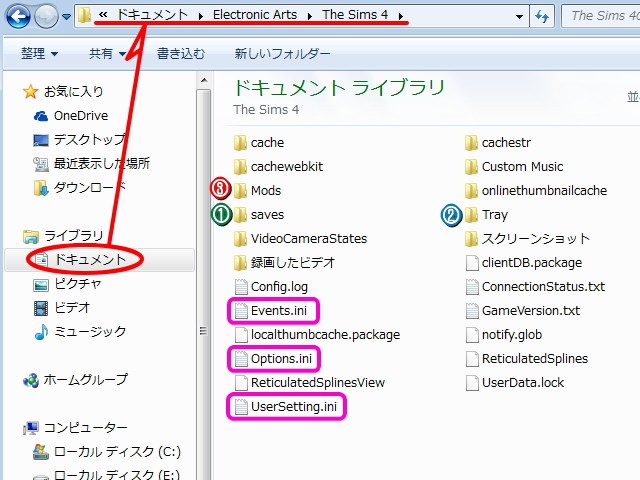※私が実際に行って、問題なかったことを記載していますが、だから必ずしも安全で、大丈夫であると保証することは出来ません。
万が一、何らかの不具合が起こってしまっても責任が持てませんので、自己責任でお願いします。
Sims4のセーブデータは、通常、ドキュメント内にあるElectronic Artsフォルダ内のThe Sims 4フォルダの中に保存されています。
私のPCはWindows7なので、Windows7での説明になります。
私は毎回、プレイ終了後に、The Sims 4フォルダ内の、①・②・③と、ピンクで囲ったファイルをバックアップ用に外付けHDDに保存するようにしています。
① ・・・ セーブデータが入っているフォルダ
② ・・・ 保存したシムや建築物など、マイライブラリのデータが入っているフォルダ
③ ・・・ MODやCCなどが入っているフォルダ
.iniファイル ・・・ 様々な設定ファイル
削除しても大丈夫なファイルは、SSの通りです。
ちなみに、cacheフォルダとcachestrフォルダは、フォルダ内のファイルのみ削除することが出来ます。
Sims4は長時間続けてプレイしていると、たとえバニラ状態であっても不具合が生じます。
どれくらいだと「長時間」になるのか、については、PC環境によります。
私の場合、私のPCはPROFILEをご覧頂いて、Sims4を始めた頃は、メモリが8GBだったのですが、30分~1時間続けてプレイしていると、シムの頭上に表示されるスキルバーが表示されたままになったり、建築モードに切り替えようとすると、切り替わるのに時間がかかるようになったり、前のアクションコマンドが消えずに残ったままになったり・・・
そんな風に、徐々におかしくなりました。
2017年9月から、同じPCでメモリだけ16GBに増やしたのですが、今のところ1時間続けてプレイしても、上記のような症状は出ないことがほとんどです(出ることもあります)
長時間続ければ続けるほど、蓄積されていくデータがあって、それをPCが処理していくため、PCの性能が「まぁまぁ良い」以下くらいだと、PCに負担がかかって処理しきれなくなり、その弊害として何らかの不具合が発生するのだと思います。
なので、おかしくなってきたな・・・と感じたらゲームを終了し、cacheフォルダとcachestrフォルダの中身とlocalthumbcache.packageファイルを削除してから、再びゲームを起動してプレイを続行する、というような遊び方をされると良いと思います。
この他に、lastCrash.txtファイルやlastException.txtファイルがフォルダ内にある場合は、これも削除しても大丈夫です。
※各フォルダやファイルの意味と、削除については、英文になりますが、こちらを参照してください。